iMyFone LockWiper (Android)
قم بتنزيل LockWiper (Android) لإزالة جميع قفل الشاشة وقفل FRP على أجهزة Android دون كلمات مرور!
هل يزعجك هاتف Samsung بسبب تجمّد التطبيقات أو تعطلها أو حتى صعوبة في إجراء المكالمات؟ قد تكون الحلول البسيطة غير كافية، وهنا يأتي دور إعادة ضبط المصنع للسامسونج لإرجاع الجهاز إلى حالته الأصلية. فقط تذكر أن تحفظ نسخة احتياطية لبياناتك قبل البدء.
وإذا نسيت كلمة مرور هاتفك، يمكنك اللجوء إلى أكثر من خيار، سواء عبر كود إعادة ضبط المصنع للسامسونج القديم أو بطرق حديثة أخرى سنعرضها لك. تابع القراءة لتتعرف على أسرع وأسهل الطرق لإعادة هاتفك كما كان جديدًا!
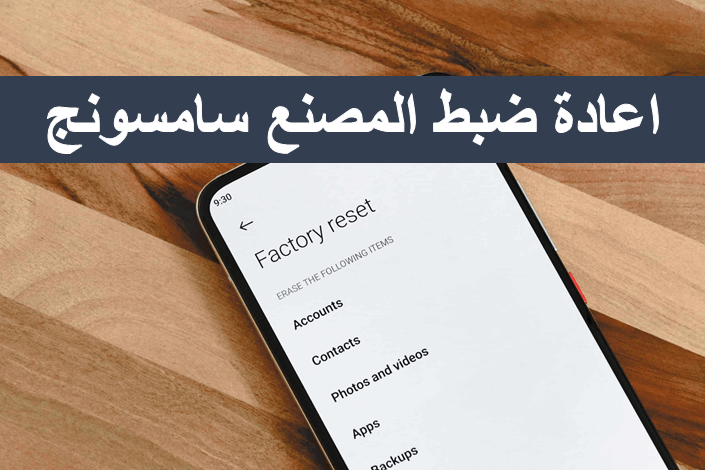
ماذا يجب أن أفعل قبل إعادة ضبط هاتفي سامسونج؟
بالإضافة إلى نسخ البيانات الخاصة بك، هناك شيئين يجب عليك القيام بهما قبل اعاده ضبط مصنع لتليفون سامسونج لتجنب قفل الجهاز بواسطة حماية إعادة التعيين للمصنع.
- 📌 1. قم بإزالة جميع حسابات Google من جهازك. يمكنك القيام بذلك عن طريق الانتقال إلى قسم الحسابات في تطبيق الإعدادات.
- 📌 2. قم بإزالة قفل إعادة التنشيط من Samsung. يمكن القيام بذلك أيضًا عبر تطبيق الإعدادات. لهذا، ستحتاج إلى الانتقال إلى قسم "الأمان" في تطبيق "الإعدادات". يُوصى أيضًا بتعطيل ميزة البحث عن هاتفي "Find My Mobile".
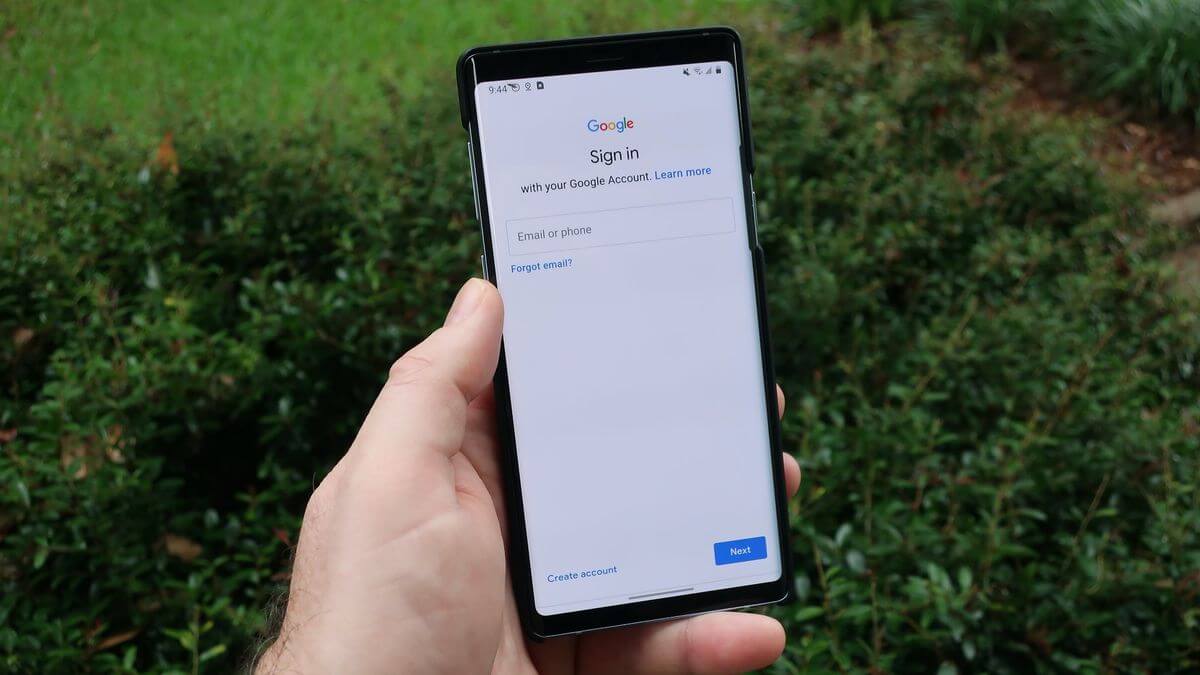
كيفية اعادة ضبط المصنع للسامسونج
إعادة تعيين هاتف Samsung الخاص بك سهلة بمجرد أن تكون لديك نسخة احتياطية من بيانات هاتفك والإعدادات اللازمة المذكورة أعلاه. سيتم توفير 3 طرق لاعادة ضبط المصنع سامسونج الخاص بك بكفاءة. على الفكرة، إذا نسيت كلمة مرور هاتفك، يمكنك الانتقال مباشرة إلى الطريقة الثانية.
1 اعادة المصنع للسامسونج عبر الإعدادات
تختلف طريقة اعادة ضبط المصنع سامسونج اعتمادا على الإصدار الذي تم تثبيته من نظام Android. ومع ذلك، يمكن إعادة تعيين جميع أجهزة Samsung إلى وضع المصنع من خلال تطبيق الإعدادات، وهو عملية بسيطة بشكل عام إذا لديك كلمة المرور.
كيفية اعادة ضبط سامسونج باستخدام تطبيق الإعدادات:
- قم بتشغيل تطبيق الإعدادات على جهازك سامسونج.
- انتقل إلى الإدارة العامة > إعادة الضبط، ثم حدد خيار إعادة تعيين بيانات المصنع.
- اضغط على خيار إعادة الضبط، ثم سيطلب منك الجهاز إدخال كلمة السر أو النمط، بعد ذلك إختر حذف الكل.
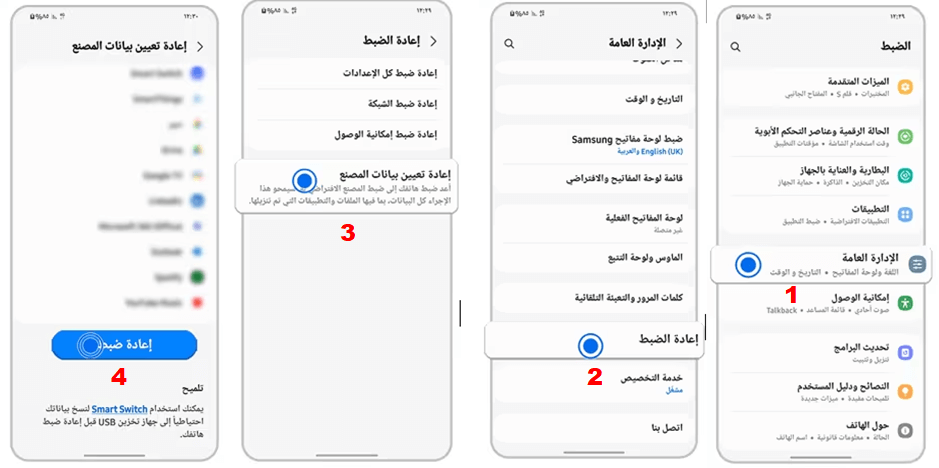
2 اعادة مصنع سامسونج عبر LockWiper(Android) بدون كلمة مرور
إعادة ضبط المصنع للسامسونج غالبًا يحتاج إلى إدخال كلمة مرور الجهاز، لكن إذا نسيتها ولم تتمكن من استرجاعها، فستحتاج إلى البحث عن طريقة لإجراء إعادة ضبط المصنع للسامسونج بدون كلمة مرور.
لحسن الحظ، هناك أدوات معينة يمكن أن تساعدك في هذا الصدد. iMyFone LockWiper for Android هي واحدة من هذه الأدوات التي يمكنها مساعدتك في اعادة ضبط هاتف سامسونج بدون كلمة المرور!
اتبع هذه التعليمات لاعادة ضبط المصنع للسامسونج بدون كلمة مرور باستخدام LockWiper (Android):
الخطوة 1: قم بتشغيل LockWiper (Android) على جهاز الكمبيوتر الخاص بك واختر وضع "إزالة قفل الشاشة بدون فقدان البيانات".
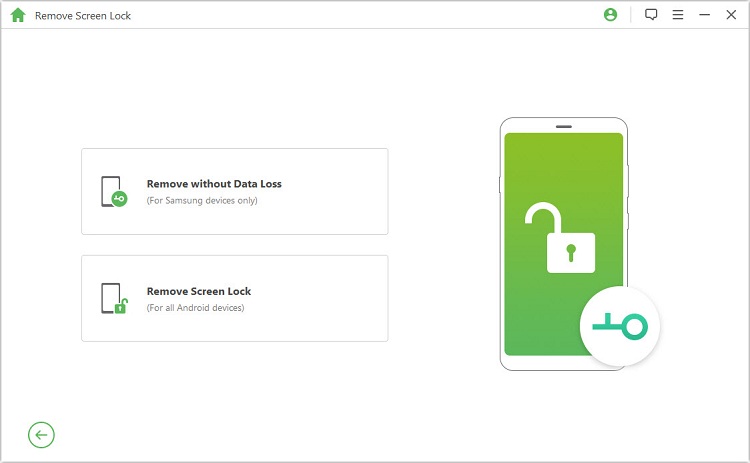
الخطوة 2: بعد ذلك، انقر على "بدء" لمتابعة اعادة ضبط المصنع لهاتف سامسونج.

الخطوة 3: قم بتوفير التفاصيل المطلوبة حول جهازك وانقر على زر البداية. بعد ذلك، انقر على زر التأكيد لتأكيد معلومات جهازك.

الخطوة 4: بمجرد تنزيل حزمة البرامج، انقر على التالي. الآن قم بتوصيل جهاز Samsung الخاص بك.

الخطوة 5: اتبع ببساطة التعليمات التي تظهر على الشاشة لتشغيل جهازك في وضع التنزيل، ثم انقر على زر "بدء الفتح" لبدء عملية تثبيت البرامج الثابتة.
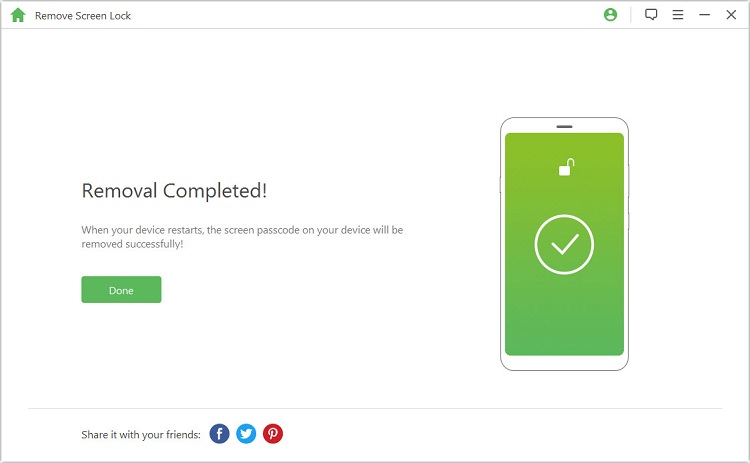
3 عمل اعادة ضبط المصنع للسامسونج عبر الأزرار
مثل اعادة المصنع للسامسونج عبر تطبيق الإعدادات، تختلف الطريقة المستخدمة لإعادة تعيين قاسي لأجهزة سامسونج Android المختلفة. ومع ذلك، تستخدم معظم أجهزة سامسونج نفس الطريقة باستثناء بعض الطرازات الأحدث.
اتبع هذه التعليمات لعمل اعادة ضبط المصنع للسامسونج باستخدام الأزرار:
الخطوة 1: قم بإيقاف تشغيل جهازك ثم اضغط واستمر في الضغط على أزرار الطاقة، الرئيسية، وزيادة الصوت معًا.
الخطوة 2: بمجرد رؤية شاشة استرداد Android، أفلت الأزرار وانتقل إلى خيار مسح البيانات/إعادة تعيين المصنع عبر أزرار الصوت.
الخطوة 3: حدد هذا الخيار عبر زر الطاقة ثم حدد نعم. سيبدأ عملية الإعادة تعيين.
ملحوظة
استخدام هذا الوضع يمكن أن يساعدك في اعاده ضبط مصنع لتليفون سامسونج ويمكنك أيضًا إزالة قفل الشاشة عنده. ومع ذلك، سيتم حذف جميع البيانات على هاتفك.
الخاتمة
إذا كنت تبحث عن طريقة سريعة وفعالة لإعادة ضبط المصنع للسامسونج، فهناك أكثر من خيار أمامك. صحيح أن الدخول عبر "الإعدادات" هو الأسهل، لكن ماذا لو نسيت كلمة المرور؟
هنا يأتي دور iMyFone LockWiper (Android)، الأداة المثالية التي تمكّنك من إعادة ضبط المصنع للسامسونج بسهولة تامة وبدون الحاجة لأي كلمة مرور. لا تتردد، جربها الآن واستعد التحكم الكامل في هاتفك!








